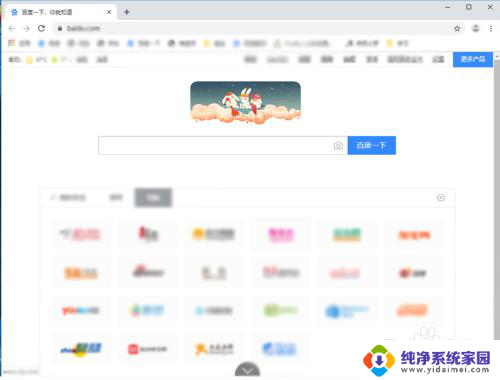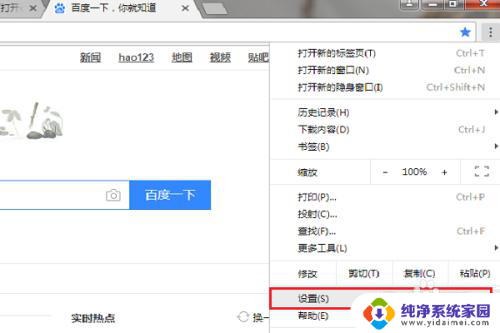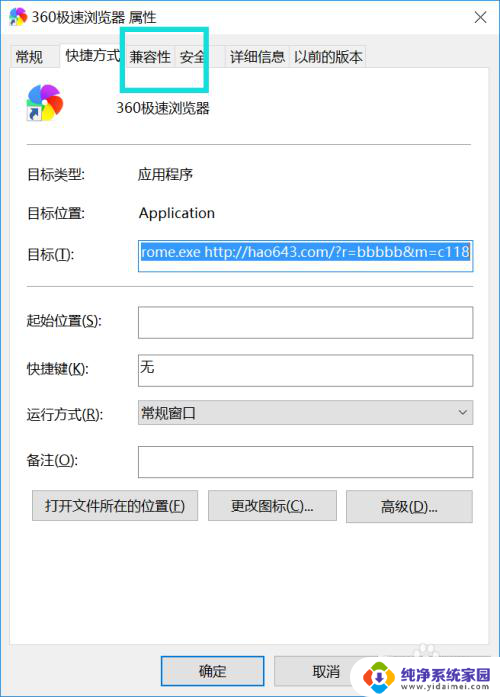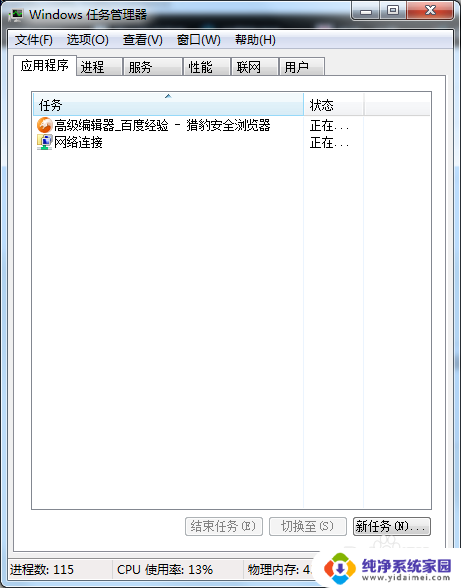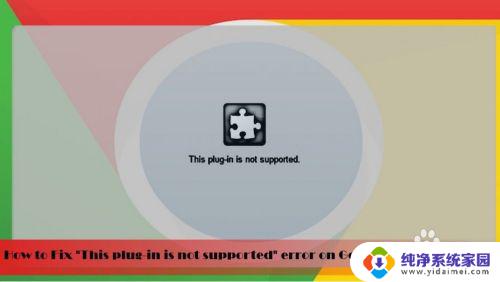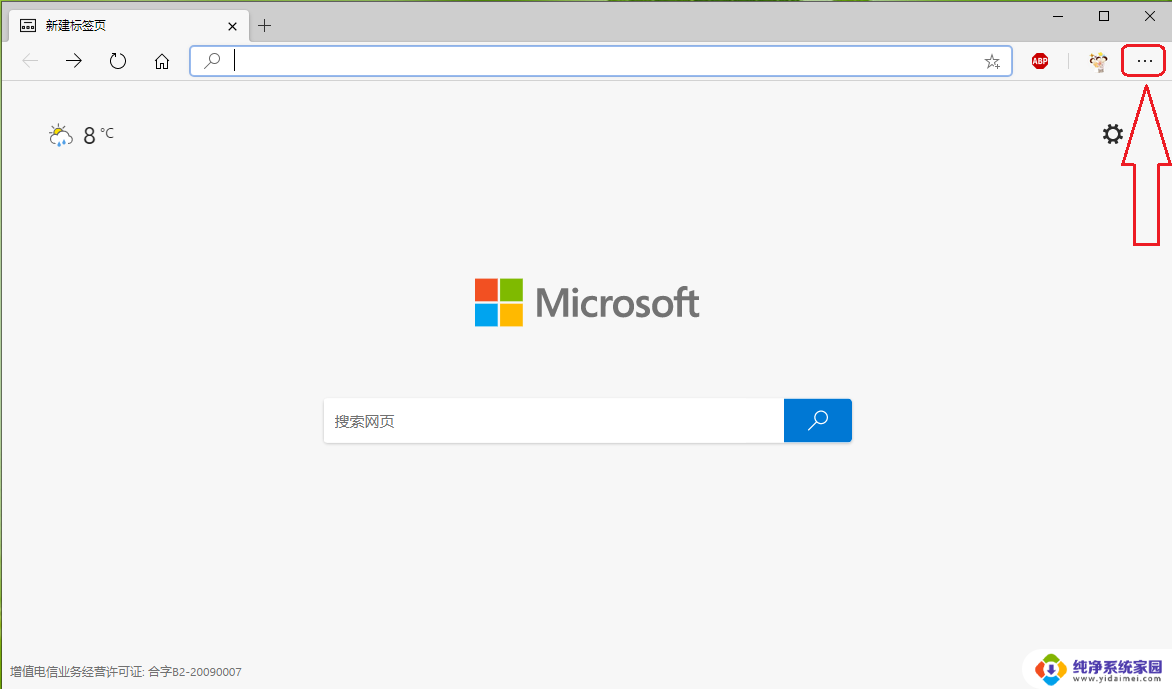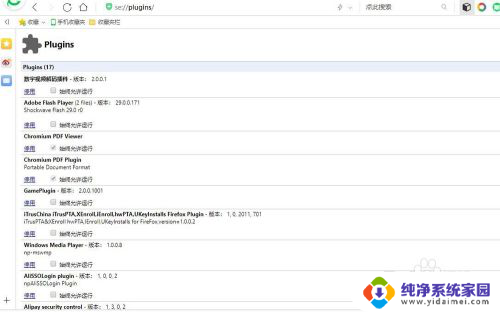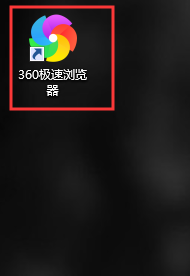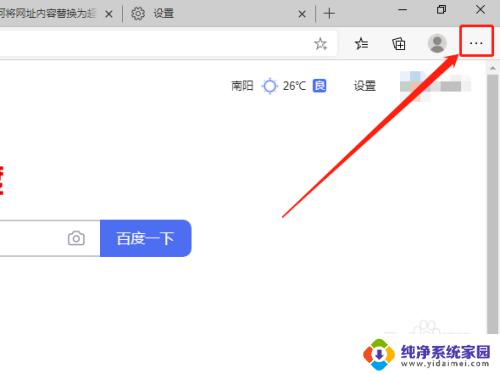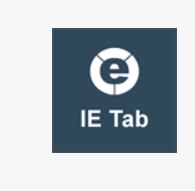浏览器打不开flash插件?解决方法和步骤详解
浏览器打不开flash插件,随着科技的不断进步,互联网已经成为我们日常生活中不可或缺的一部分,有时我们在使用浏览器时可能会遇到一些问题,比如浏览器无法打开Flash插件。Flash插件是一种用于播放视频、动画和音频等多媒体内容的技术,它曾经在互联网上广泛应用。随着HTML5等新技术的崛起,Flash插件的使用逐渐减少,甚至有些浏览器已经停止支持它。为什么浏览器无法打开Flash插件呢?让我们来探讨一下原因和解决方法。
步骤如下:
1.一般网页有flash的话 会提示无法播放,或者版本过低。如下图所示
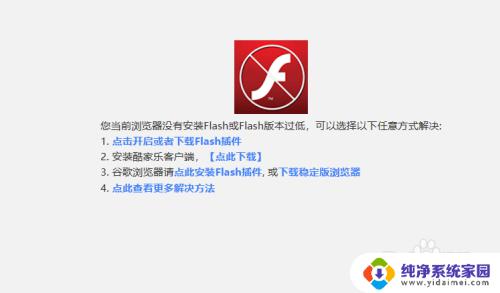
2.我们启动edge浏览器后点击右上的三个点,如下图所示
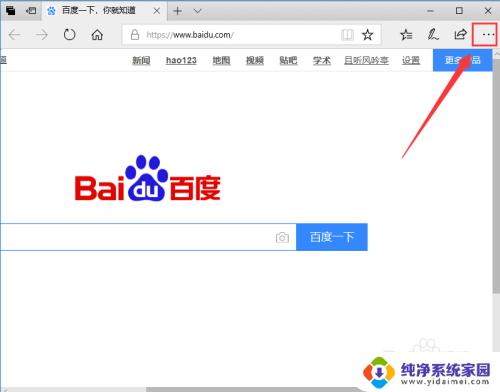
3.弹出菜单选择设置,在最下面,如下图所示
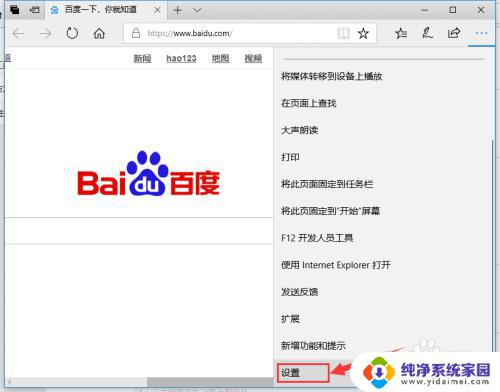
4.在设置界面找到高级设置,点击查看高级设置,如下图所示
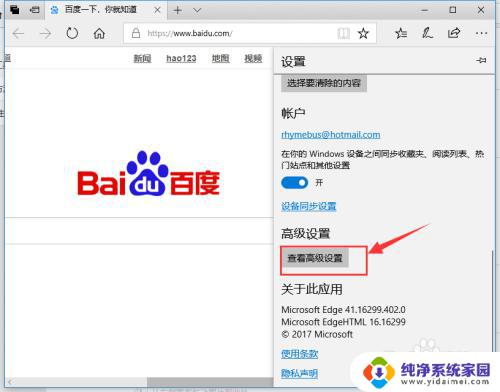
5.高级设置界面找到adobe flash开关,你会发现开关时关闭的。如下图所示
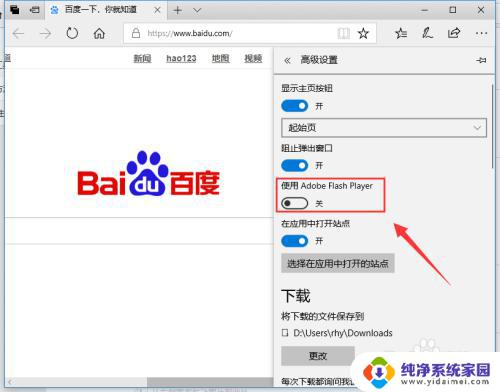
6.将adobe flash开关打开,然后刷新网页。选择允许flash运行即可,如下图所示
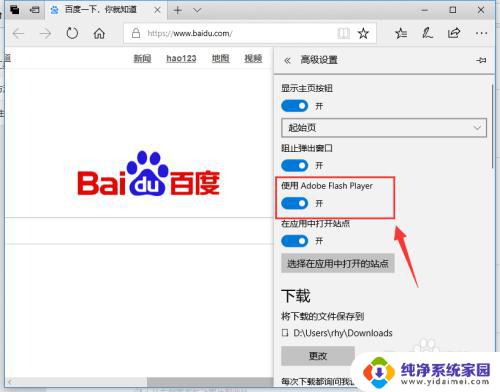
以上就是浏览器无法打开Flash插件的解决方法,如果您遇到此问题,可以按照以上步骤进行解决,希望这些方法能对您有所帮助。